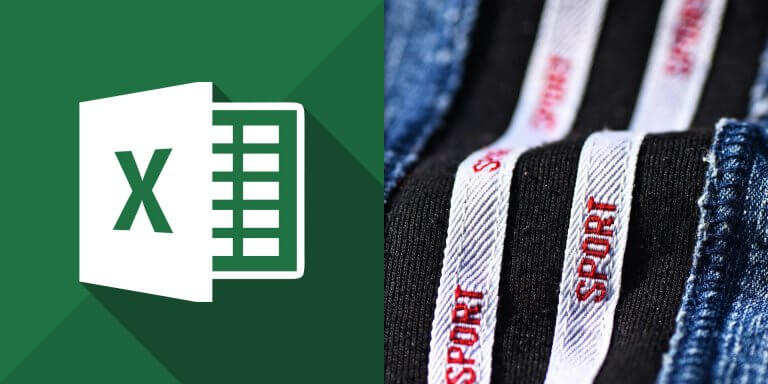使用 Excel 的 EXACT 函數檢查兩個文字字串是否相同,並提供各種應用範例。
EXACT 函數
Excel 的 EXACT 函數可以用來檢查兩個文字字串是否完全相同(包含大小寫),其用法如下:
=EXACT(字串1, 字串2)
如果 字串1 與 字串2 完全相同的話,就會傳回 TRUE,否則就會傳回 FALSE。
以下是簡單的範例:
=EXACT(A2,B2)
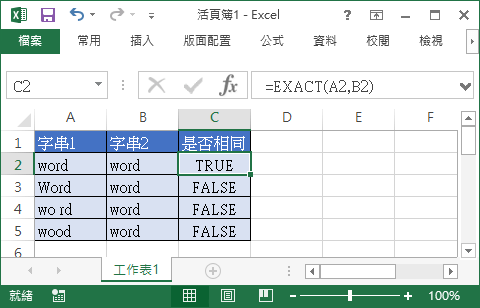
檢查開頭文字
若要檢查文字是否由特定字串開頭,可以使用 LEFT 將開頭字串取出後,再交由 EXACT 檢查,這種用法在設定資料驗證時很常見。
假設我們有一張 Excel 表格如下,其中包含各項產品的代號。
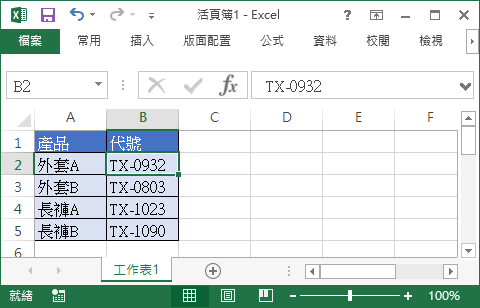
這裡的產品代號是有一定的規則的,所有的代號都是以 TX- 開頭,為了避免手動輸入資料時打錯字,我們可以利用資料驗證規則來處理,以下是操作步驟。
Step 1
選取資料範圍後,在「資料」頁籤中選擇「資料驗證」。

Step 2
在「設定」頁籤中選擇「自訂」規則,然後在「公式」欄位填入以下公式:
=EXACT(LEFT(B2,3),"TX-")
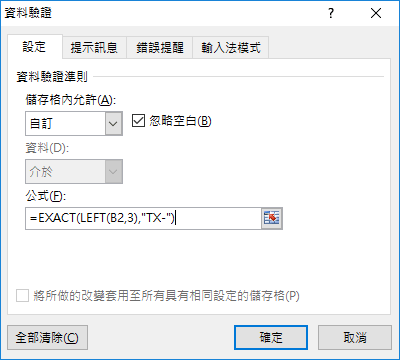
這個公式會先以 LEFT 取出文字的前三個字元,然後再以 EXACT 來比對,看看前三個字元是否為 TX-。
設定好資料驗證規則之後,如果在輸入資料時不小心打錯字(也就是前三個字元不是 TX-),就會出現這樣的錯誤訊息。
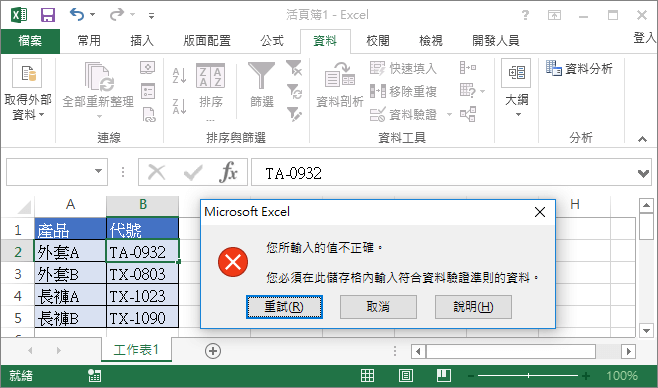
這樣就可以避免不小心打錯字的問題了。
除了使用 LEFT 來取出開頭字串之外,EXACT 也可以配合 RIGHT、MID 等函數,取出結尾字串或中間任意的子字串,組合出各種的資料驗證規則。
參考資料:Exceljet